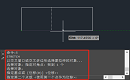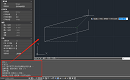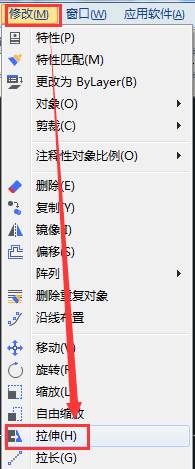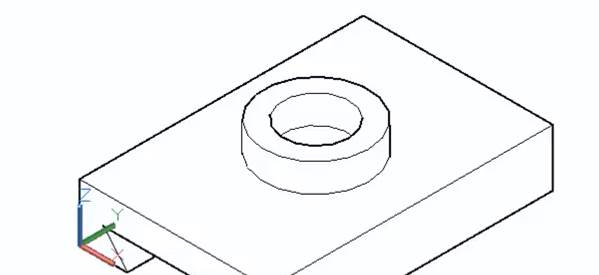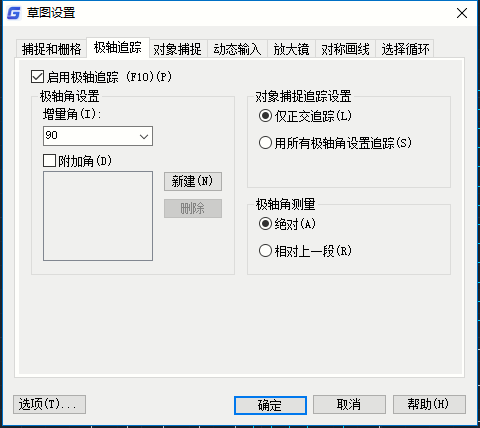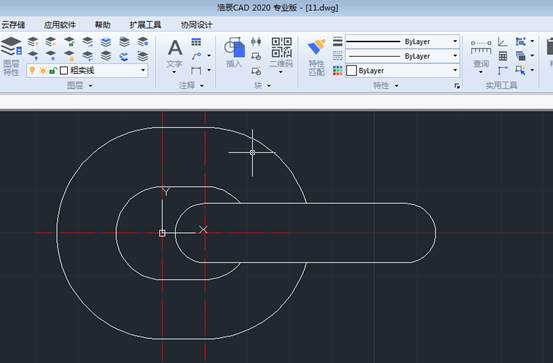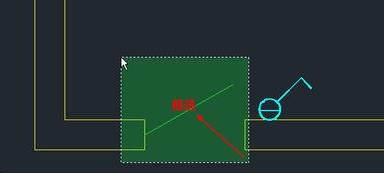我们使用的一般
CAD拉伸命令都是有很多的步骤,
CAD拉伸命令也不例外,为了更多的人了解CAD拉伸命令的使用方法,我给你们整理了CAD拉伸命令的操作方法和步骤,下面就带领大家一起学习。
1、输入S,回车或空格,先从左往右框选门,如下图所示。
2、空格确认选择后,在图中随意单击一点作为拉伸的基点,然后拖动光标,因为门的顶点被全部选中,因此门会跟随光标移动,而从左往右框选时,墙体顶点并未选中,因此墙体不会有变化,如下图所示。
3、按ESC中止拉伸命令,空格重新执行拉伸命令,这次从右往左框选门窗和旁边的墙体,如下图所示。

4、空格确认选择后,在图中随意一个基点,移动光标,可以看到门和墙体的顶点一起跟随光标移动,如下图所示。
5、移动光标到基点右侧,当出现水平极轴时,输入400,将门窗向右侧移动400,如下图所示。
从上面的例子可以看出,拉伸本身操作没有什么特别,跟移动基本一样,在选定对象后,可以指定基点和位移点来确定移动的距离,也可以在提示:指定基点或 [位移(D)] <位移>:时可以直接按空格键采用位移方式,直接输入XY轴的位移值。拉伸最关键的操作还是选择对象,如果只想拉伸部分图形,就需要用交叉CROSSING的方式框选部分图形。交叉选择的常规操作就是从右往左拖动框选,此外,当命令行提示选择对象时,还可以输入CP,用多边形进行框选。如果图形外形比较复杂不容易框选时,也可以分多次框选。
因为拉伸的特殊性,在CAD低版本拉伸不支持先选择对象后执行命令,但高版本CAD已经没有这种限制了,可以先选对象后执行拉伸命令,也可以先执行拉伸命令后选择对象。
其实CAD拉伸命令也没有什么特别的技巧,只是大家常用的一些方法,同时将CAD拉伸命令使用的一些相关现象给大家说一下,希望写出来对初学者能有一些帮助。